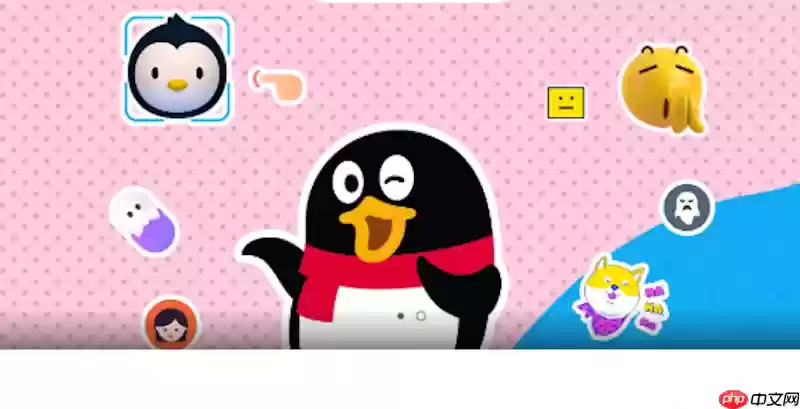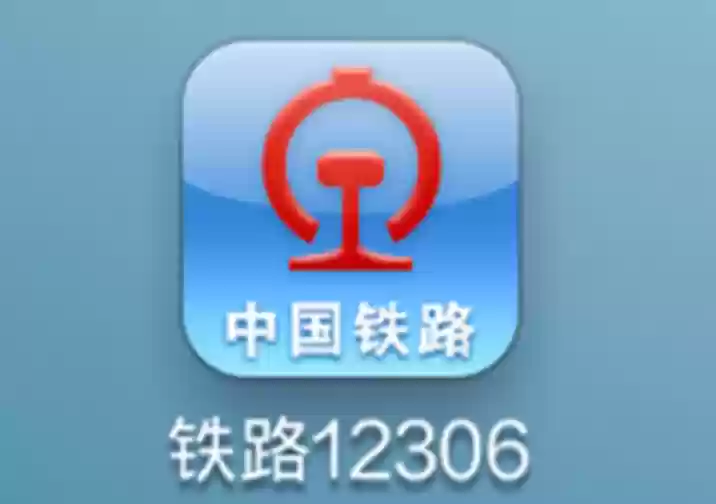123云盘怎么上传大文件_123云盘上传大文件详细步骤
使用分段上传、官方客户端或压缩分割可解决123云盘大文件上传问题。首先通过网页端启用分段上传避免中断;其次安装Android客户端实现后台稳
使用分段上传、官方客户端或压缩分割可解决123云盘大文件上传问题。首先通过网页端启用分段上传避免中断;其次安装Android客户端实现后台稳定传输;最后对超大文件进行900MB分卷压缩后逐个上传,确保成功。
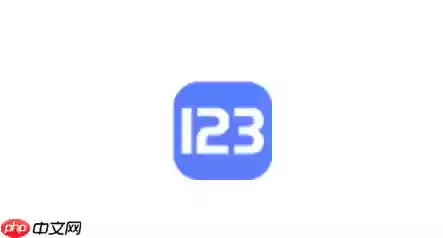
如果您需要在123云盘上传大文件,但遇到传输失败或速度缓慢的问题,可能是由于网络环境、浏览器缓存或文件大小超出单次上传限制所致。以下是解决此问题的具体操作步骤:
本文运行环境:小米 14 Pro,Android 14
一、使用网页端分段上传功能
123云盘支持通过网页端对大文件进行分段上传,可有效避免因网络中断导致上传失败。该方式将文件按块上传,即使中途断网也可续传。
1、打开浏览器并访问123云盘官网,登录您的账号。
2、点击页面中的“上传”按钮,选择需要上传的大文件。
3、系统自动检测文件大小,若超过1GB,将提示启用分段上传模式。
4、确认开启分段上传后,等待文件被切分为多个数据块依次上传。
5、上传过程中可随时暂停,在同一浏览器恢复后点击“继续上传”即可接续进度。
二、通过官方客户端实现后台稳定传输
使用123云盘官方客户端可以提升大文件上传的稳定性,支持后台运行和断点续传,适合长时间上传任务。
1、前往123云盘官网下载并安装适用于Android的最新客户端。
2、打开应用并使用已注册的账号登录。
3、点击主界面底部的“+”号按钮,选择“文件上传”。
4、浏览设备存储,找到目标大文件(如视频或压缩包)。
5、选中文件后,上传任务将自动加入队列,并在后台持续执行。
6、即使切换至其他应用或锁屏状态,上传仍将继续,直至完成。
三、压缩分割文件后手动上传
当单个文件过大且上传受限时,可通过压缩工具将其拆分为多个小文件,分别上传后再合并,确保兼容性。
1、使用手机上的RAR或ZArchiver等压缩工具打开目标大文件。
2、选择“添加到压缩文件”,设置压缩格式为ZIP或RAR。
3、在“分卷大小”选项中输入900MB,以适配大多数上传限制。
4、保存分割后的压缩包到本地存储。
5、逐个将分卷文件通过123云盘上传。
6、所有分卷上传完成后,可在云端解压并自动合并为原始文件。
菜鸟下载发布此文仅为传递信息,不代表菜鸟下载认同其观点或证实其描述。
相关文章
更多>>热门游戏
更多>>热点资讯
更多>>热门排行
更多>>- 诡船谜案排行榜下载大全-2023最好玩的诡船谜案前十名推荐
- 上古奇缘手游排行榜-上古奇缘手游下载-上古奇缘游戏版本大全
- 至尊龙皇游戏排行-至尊龙皇所有版本-至尊龙皇游戏合集
- 万剑仙穹系列版本排行-万剑仙穹系列游戏有哪些版本-万剑仙穹系列游戏破解版
- 黎明之地手游2023排行榜前十名下载_好玩的黎明之地手游大全
- 修仙掌门手游2023排行榜前十名下载_好玩的修仙掌门手游大全
- 超变冰雪游戏版本排行榜-超变冰雪游戏合集-2023超变冰雪游戏版本推荐
- 达叔传奇最新排行榜-达叔传奇手游免费版下载-达叔传奇免费破解版下载
- 类似梦想猎人的游戏排行榜_有哪些类似梦想猎人的游戏
- 核心神器手游排行-核心神器免费版/单机版/破解版-核心神器版本大全
- 火龙传奇手游排行榜-火龙传奇手游下载-火龙传奇游戏版本大全
- 萌萌战士最新排行榜-萌萌战士手游免费版下载-萌萌战士免费破解版下载